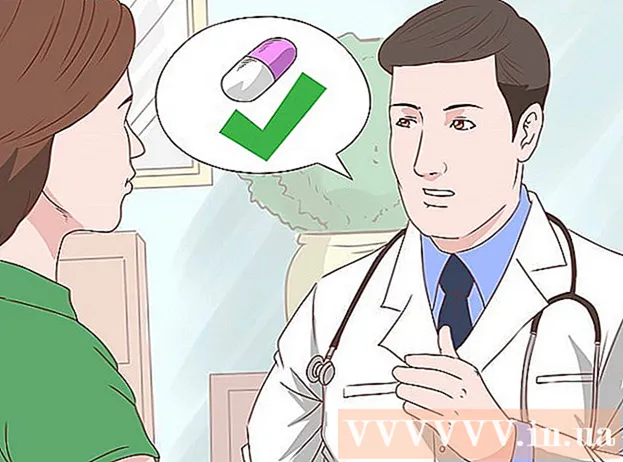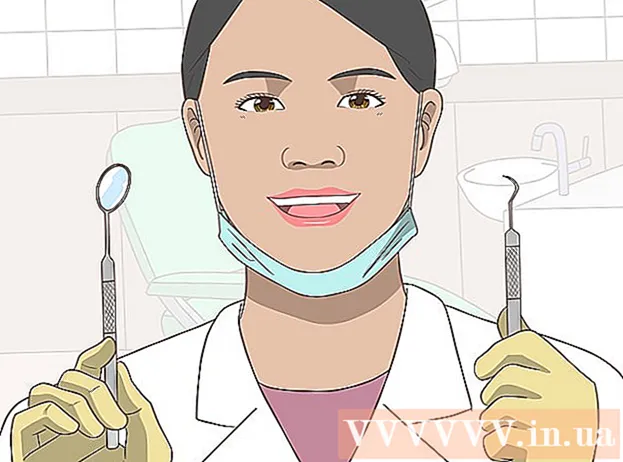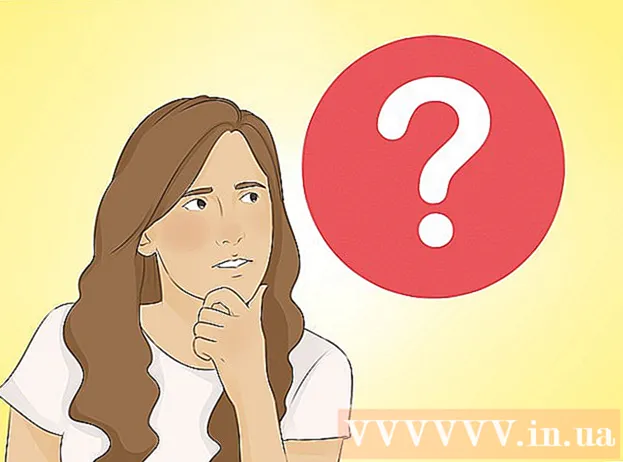ກະວີ:
Peter Berry
ວັນທີຂອງການສ້າງ:
13 ເດືອນກໍລະກົດ 2021
ວັນທີປັບປຸງ:
1 ເດືອນກໍລະກົດ 2024
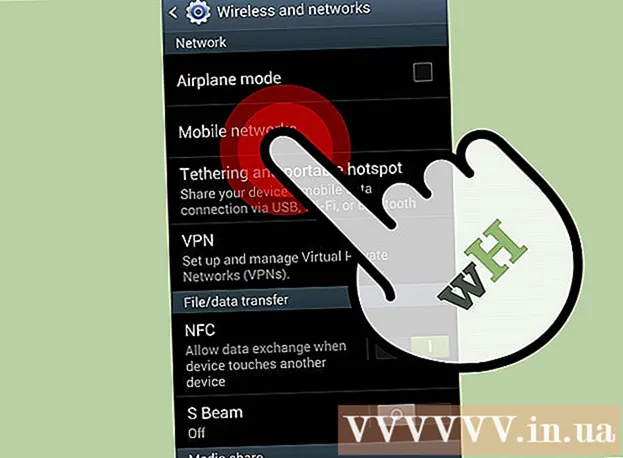
ເນື້ອຫາ
ໃນປະຈຸບັນ, ແຜນມືຖືສ່ວນໃຫຍ່ແມ່ນມາພ້ອມກັບຂໍ້ມູນມືຖືເຊິ່ງມັກຈະຖືກສົ່ງຜ່ານເຄືອຂ່າຍມືຖື. ທ່ານສາມາດທ່ອງເວັບ, ດາວໂຫລດເພງ, ກະແສວິດີໂອ, ແລະເຮັດສິ່ງຕ່າງໆທີ່ຕ້ອງການການເຊື່ອມຕໍ່ອິນເຕີເນັດ. ຂໍ້ມູນມືຖືສາມາດເປີດແລະປິດເພື່ອຫຼີກເວັ້ນການເກີນຂີດ ຈຳ ກັດຂອງເດືອນ.
ຂັ້ນຕອນ
ເປີດແອັບຕັ້ງຄ່າ. ທ່ານສາມາດຊອກຫາລາຍການນີ້ໃນ App Drawer ຫຼືໃນ ໜ້າ ຈໍຫລັກ. ຮູບສັນຍາລັກຈະຄ້າຍຄືເກຍ.
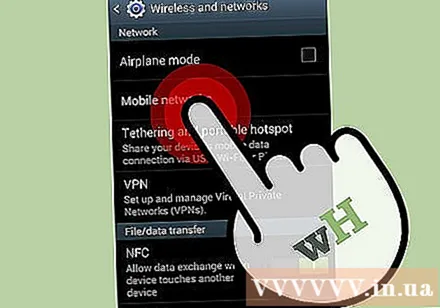
ກົດຕົວເລືອກ "ການ ນຳ ໃຊ້ຂໍ້ມູນ". ລາຍການນີ້ແມ່ນຢູ່ເທິງສຸດຂອງລາຍການ.- ລຸ້ນເກົ່າຂອງ Android ອາດຈະມີຕົວເລືອກ "ເຄືອຂ່າຍມືຖື".
ແຕະແຖບເລື່ອນ "ຂໍ້ມູນມືຖື". ນີ້ຈະປ່ຽນຂໍ້ມູນມືຖືໄປສູ່ ຕຳ ແໜ່ງ ON. ກ່ຽວກັບລຸ້ນ Android ລຸ້ນເກົ່າ, ໃຫ້ ໝາຍ ເອົາຫ້ອງທີ່ "ເປີດໃຊ້ຂໍ້ມູນ".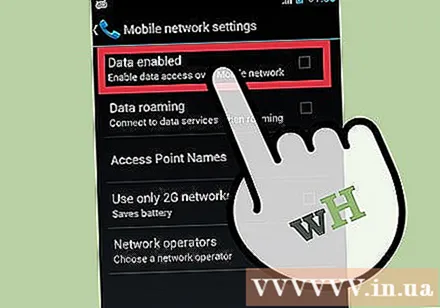
- ໝາຍ ເຫດ: ແຜນມືຖືຈະຮອງຮັບຂໍ້ມູນມືຖືເພື່ອເປີດໃຊ້ງານມັນ. ທ່ານຍັງຈະຕ້ອງການເຄືອຂ່າຍມືຖືເພື່ອໃຊ້ການເຊື່ອມຕໍ່ຂໍ້ມູນມືຖືຂອງທ່ານ.
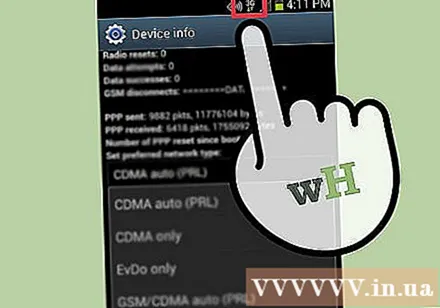
ກວດສອບການເຊື່ອມຕໍ່ຂໍ້ມູນ. ຖັດຈາກຫໍຮັບສັນຍານໃນແຖບແຈ້ງການ, ທ່ານສາມາດເຫັນເສັ້ນ“ 3G” ຫລື“ 4G”. ໃຫ້ສັງເກດວ່າບໍ່ແມ່ນອຸປະກອນທັງ ໝົດ ສະແດງສິ່ງນີ້ເມື່ອມີການເຊື່ອມຕໍ່ຂໍ້ມູນ, ດັ່ງນັ້ນວິທີການກວດສອບທີ່ດີທີ່ສຸດແມ່ນເປີດຕົວທ່ອງເວັບແລະພະຍາຍາມເຂົ້າເວັບໄຊທ໌້. ໂຄສະນາ
ການແກ້ໄຂບັນຫາ
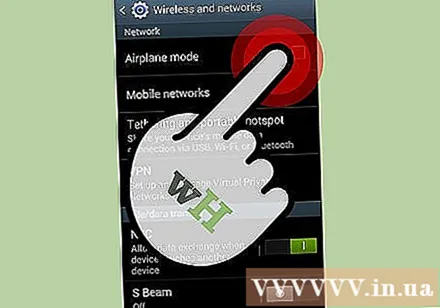
ຕ້ອງໃຫ້ແນ່ໃຈວ່າ ໂໝດ ຍົນໄດ້ຖືກປິດໃຊ້ງານ. ໂໝດ ຍົນຈະປິດການເຊື່ອມຕໍ່ຂໍ້ມູນມືຖືຂອງທ່ານ. ທ່ານສາມາດປິດ Airplane Mode ຈາກເມນູຕັ້ງຄ່າຫຼືໂດຍການກົດປຸ່ມແລະກົດປຸ່ມ Power ແລະກົດປຸ່ມ Airplane Mode.
ກວດສອບໃນຂະນະທີ່ປົ່ງຮາກອອກຕາມ. ອຸປະກອນສ່ວນໃຫຍ່ຈະປິດຂໍ້ມູນໂດຍຄ່າເລີ່ມຕົ້ນຖ້າທ່ານຢູ່ນອກເຄືອຂ່າຍຂອງເຄືອຂ່າຍ. ນີ້ແມ່ນຍ້ອນວ່າຄ່າບໍລິການຂໍ້ມູນການໂຣມມິງມັກຈະມີລາຄາແພງກ່ວາຂໍ້ມູນຂອງຜູ້ໃຫ້ບໍລິການຂອງທ່ານ. ຖ້າທ່ານຕ້ອງການເຊື່ອມຕໍ່ຂໍ້ມູນໃນຂະນະທີ່ປົ່ງຮາກອອກຕາມ, ທ່ານສາມາດເປີດໃຊ້ງານໄດ້.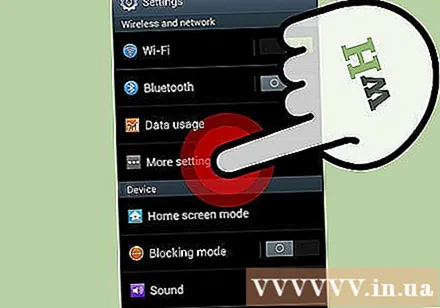
- ເປີດແອັບຕັ້ງຄ່າແລະເລືອກ "ການ ນຳ ໃຊ້ຂໍ້ມູນ".
- ກົດປຸ່ມ Menu (⋮) ຢູ່ແຈຂວາເທິງ.
- ເລືອກ "ການໂຣມຂໍ້ມູນ".
ຮັບປະກັນວ່າທ່ານບໍ່ເກີນຂີດ ຈຳ ກັດຂອງຂໍ້ມູນຜູ້ໃຫ້ບໍລິການ. ອີງຕາມແຜນມືຖືຂອງທ່ານ, ທ່ານຈະມີຂໍ້ ຈຳ ກັດທີ່ຍາກ ສຳ ລັບຂໍ້ມູນຕໍ່ວົງຈອນການຮຽກເກັບເງິນ. ຖ້າທ່ານເກີນຂີດ ຈຳ ກັດນີ້, ການເຊື່ອມຕໍ່ຂໍ້ມູນມືຖືຂອງທ່ານອາດຈະຖືກປັບຫລືຢຸດ ໝົດ.
- ທ່ານສາມາດຕິດຕາມການ ນຳ ໃຊ້ຂໍ້ມູນມືຖືຂອງທ່ານໃນເມນູ "ການ ນຳ ໃຊ້ຂໍ້ມູນ", ເຖິງຢ່າງໃດກໍ່ຕາມຂໍ້ ຈຳ ກັດຈາກຜູ້ໃຫ້ບໍລິການຂອງທ່ານບໍ່ໄດ້ຖືກສະແດງ.
ເປີດອຸປະກອນຄືນ ໃໝ່ ຖ້າເຄືອຂ່າຍຂໍ້ມູນມືຖືບໍ່ສາມາດເຊື່ອມຕໍ່ໄດ້. ຖ້າທ່ານກວດເບິ່ງທຸກຢ່າງແລ້ວແຕ່ຍັງບໍ່ມີການເຊື່ອມຕໍ່ເຄືອຂ່າຍຂໍ້ມູນ, ການບູດດ່ວນຄວນແກ້ໄຂບັນຫາ. ໃຫ້ແນ່ໃຈວ່າພະລັງງານປິດອຸປະກອນ ໝົດ, ຫຼັງຈາກນັ້ນເປີດມັນ ໃໝ່.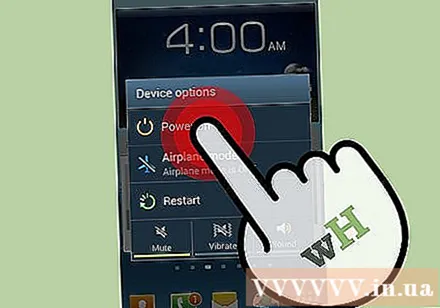
ຕິດຕໍ່ພະແນກບໍລິການລູກຄ້າຂອງຜູ້ໃຫ້ບໍລິການຂອງທ່ານເພື່ອຕັ້ງຄ່າການຕັ້ງຄ່າ APN. ອຸປະກອນເຊື່ອມຕໍ່ກັບ Access Point Names (APN) ເມື່ອມັນໄດ້ຮັບເຄືອຂ່າຍຂໍ້ມູນ. ຖ້າ APN ເຫຼົ່ານີ້ມີການປ່ຽນແປງ, ທ່ານຈະບໍ່ສາມາດເຊື່ອມຕໍ່ກັບເຄືອຂ່າຍໄດ້. ຕິດຕໍ່ພະແນກບໍລິການລູກຄ້າຂອງຜູ້ໃຫ້ບໍລິການຂອງທ່ານ ສຳ ລັບການຕັ້ງຄ່າ APN ທີ່ ເໝາະ ສົມ.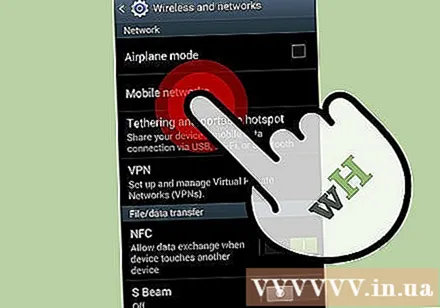
- ທ່ານສາມາດປັບຄ່າການຕັ້ງຄ່າ APN ໂດຍການເປີດແອັບຕັ້ງຄ່າແລະເລືອກ "ເຄືອຂ່າຍມືຖື", ຈາກນັ້ນແຕະ "ຊື່ຈຸດເຂົ້າໃຊ້". ໃນໂທລະສັບເກົ່າຂອງທ່ານ, ຕົວເລືອກ "ເຄືອຂ່າຍມືຖື" ອາດຈະຕັ້ງຢູ່ພາຍໃຕ້ "ເພີ່ມເຕີມ ... " ໃນເມນູການຕັ້ງຄ່າ.
ຄຳ ແນະ ນຳ
- ທ່ານສາມາດເຂົ້າເຖິງສ່ວນ "ການ ນຳ ໃຊ້ຂໍ້ມູນ" ຈາກແຖບແຈ້ງການ. ນີ້ແມ່ນຂື້ນກັບອຸປະກອນແລະຜູ້ໃຫ້ບໍລິການຂອງທ່ານ.